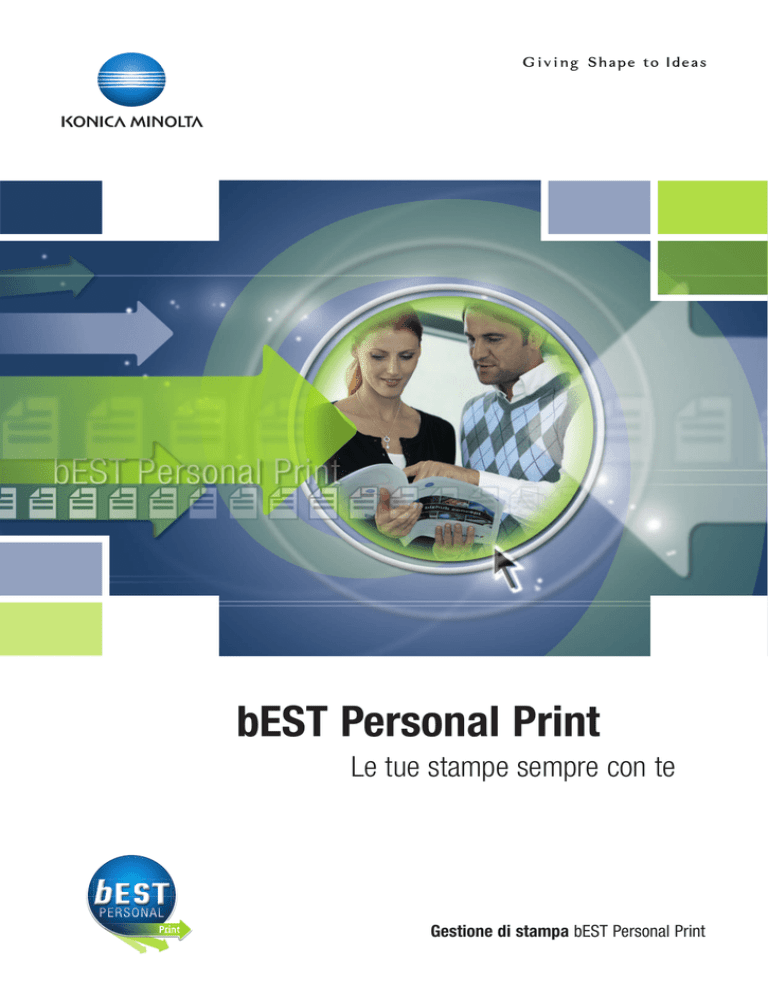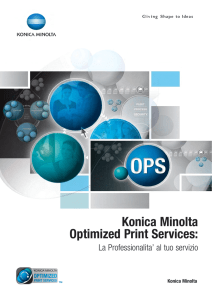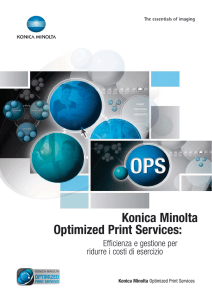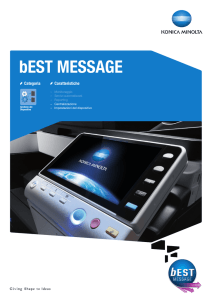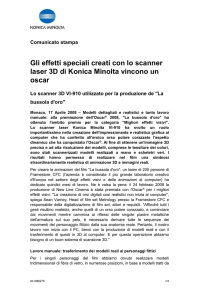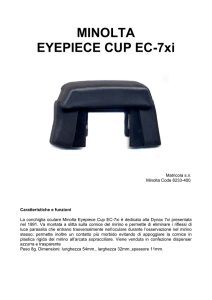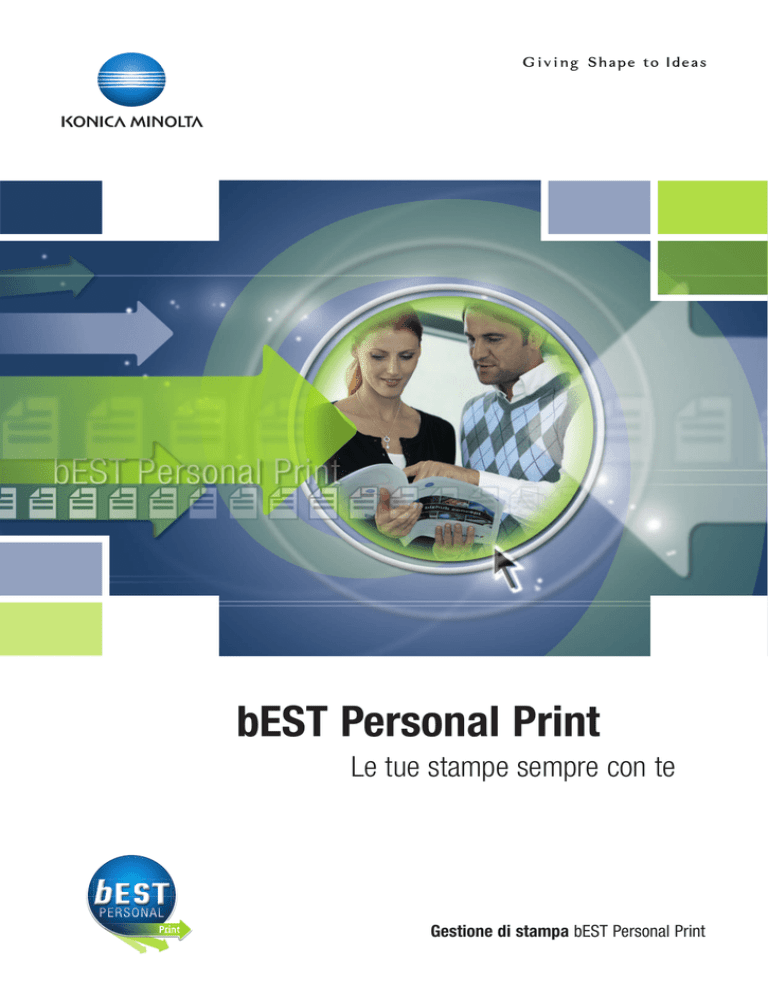
bEST Personal Print
Le tue stampe sempre con te
Gestione di stampa bEST Personal Print
Gestione di stampa, bEST Personal Print
Lavori di stampa:
la soluzione migliore
Un numero sempre più elevato di aziende ha bisogno di un mezzo semplice e diretto per
stampare i propri documenti in modo flessibile ed efficiente. Altri requisiti essenziali per
alcuni settori, sono una sicurezza di stampa elevata e l’eliminazione di lavori in fase di stampa non più necessari, al fine di ridurre i costi di gestione.
bEST Personal Print è un’applicazione disegnata per offrire i servizi di “stampa sicura” e “follow-me” su tutti i prodotti Konica Minolta compatibili. ll software permette agli utenti di stampare in
modo sicuro senza preoccuparsi di scegliere un preciso dispositivo, contribuendo ad una riduzione
dei costi, aumentando la sicurezza dei documenti e la flessibilità di stampa.
Invece di essere stampato immediatamente, il lavoro viene indirizzato all’applicazione bEST Personal
Print e memorizzato in una cartella temporanea. In un secondo momento, gli utenti possono scegliere uno qualunque dei dispositivi Konica Minolta connessi a bEST Personal Print, selezionare e
stampare i propri lavori, impostando la modalità di finitura direttamente dal pannello operatore del
dispositivo multifunzione.
Flusso di Lavoro
Server
Active Directory
Verifica dell’utente
Workstation
Lista lavori
Lavoro di Stampa
Stampa del lavoro selezionato
Workstation
Server
bEST Personal Print
• Autenticazione utente
• Stampa del lavoro
Workstation
Caratteristiche Principali
Vantaggi
n bEST
n Semplice
Personal Print offre i servizi di Follow-me e
stampa sicura per tutti i dispositivi Konica Minolta
compatibili.
n I lavori non vengono stampati senza che l’utene sia
stato riconosciuto dal dispositivo tramite password
di autenticazione di Windows Active Directory.
n Salvataggio dei dati criptati in cartella temporanea.
n Sistema integrato nel pannello dei dispositivi Konica
Minolta compatibili con bEST OpenAPI.
n Possibilità di selezionare più di un lavoro direttamente dal pannello operatore.
n Gestione al massimo di 20 dispositivi contemporaneamente.
da utilizzare: software server-based di
installazione semplice ed immediata.
n Riduzione immediata di stampe e di carta sprecata.
n Restitusce le stampe solo dopo che l’utente abbia
sbloccato il lavoro evitando che il documento venga
prelevato da personale non autorizzato.
n Elevata flessibilità di stampa offrendo periferiche
alternative qualora il sistema preferito dall’utente
dovesse essere temporaneamente non disponibile.
n Integrazione con i servizi Active Directory per una
gestione centralizzata del riconoscimento dell’utente.
Specifiche Tecniche
Requisiti di sistema:
Microsoft .NET 3.5 o superiore
Microsoft Windows XP con sp3 o superiore (32bit)
Windows Server 2003 (32bit) o Windows Server 2008 (32bit)
512 MB RAM o superiore
Uno o piu’ dispositivi Konica Minolta con OpenAPI versione 2.1 o
superiore
Microsoft Windows Active Directory
(opzionale) GhostScript installato sullo stesso server in cui viene
installato l’applicativo bEST Personal Print. GhostScript restituisce la
funzione di preview del lavoro in formato PostScript.
Alcune illustrazioni del prodotto contengono accessori opzionali.
Specifiche e accessori si basano su informazioni disponibili al momento della stampa e sono soggetti a modifiche senza preavviso.
n Konica Minolta non garantisce che le specifiche menzionate siano prive di errori.
n Microsoft, Windows e il logo Windows sono marchi registrati da microsoft Corporation in USA e/o in altri paesi.
n Tutti gli altri marchi e i nomi di prodotto possono essere registrati dai rispettivi proprietari.
n Per altre informazioni, visitate il sito www.konicaminolta.it
n
n
Konica Minolta
Business Solutions S.p.A.
Via G. Stephenson, 73
20157 Milano • Italia
Tel.: +39 02 390111
Fax: +39 02 39011219
www.konicaminolta.it
09/2012
Il tuo Partner Konica Minolta:
bEST Guard
Proteggi il valore delle tue idee
Le aziende che trattano dati protetti da copyright o brevetti particolari, ritengono che sia necessario istituire rigide
norme di sicurezza per evitare qualsiasi tipo di divulgazione
non autorizzata di documenti protetti da propretà intellettuale.
bEST Guard tiene traccia del contenuto del documento
lavorato, indipendentemente che sia una copia, una stampa,
una scansione o un fax. In un database protetto, vengono
conservate le informazioni necessarie che permettono poi
di risalire al momento in cui il documento è stato lavorato.
Qualora il dispositivo Konica Minolta fosse già protetto da un
sistema di autenticazione centralizzato, sarà possibile ottenere anche l’identificazione dell’utente che ha sottomesso il
lavoro.
Un veloce sistema di ricerca, permette quindi al responsabile
della sicurezza di risalire all’operatore che ha eseguito la funzione, che cosa è stato elaborato e in che momento.
bEST Guard si integra nell’offerta bizhub di Konica Minolta ed
è quindi il prodotto perfetto per quelle aziende o quei settori
che intendono proteggersi da una possibile divulgazione non
autorizzata di informazioni riservate o protette da copyright.
Gestione del dispositivo bEST Guard
Gestione del dispositivo, bEST Guard
Flusso di Lavoro
2. Trasmissione
delle immagini dei
documenti lavorati
al server WebDav
(HTTPs)
1. Riconoscimento
dell‘utente
Funzioni di
Scansione
Stampa
Copia e Fax
Cartella per salvataggio
immagini (PDF)
4. Scrittura dei
dati immagini e
del job log nel
database
XML
3.Query SNMP
per informazioni
aggiuntive
1. Avvio della
stampa
Server con bEST
Guard e WebDav
Caratteristiche Principali
Vantaggi
n Registra
n Permette
tutte le azioni svolte sul dispositivo Konica
Minolta (stampe, copie, fax e scansioni).
n Memorizza su un server dedicato, una copia in formato PDF dei documenti elaborati e tiene traccia in
un database di tutte le informazioni necessarie per
risalire alla natura del documento.
n Solo il responsabile della sicurezza o l’amministratore del sistema sono in grado di accedere alle
informazioni memorizzate.
n Comprende un semplice ed intuitivo applicativo
per la ricerca dei contenuti del database. Gli amministratori potranno selezionare con dei criteri ben
precisi ciò che voglio ricercare ed ottenere.
n Trasmette segnalazioni email agli amministratori
di sistema nel caso di anomalie del prodotto o di
possibili aggiornamenti necessari.
n Installazione facile ed intuitiva ed è compatibile con
gli ultimi sistemi operativi Microsoft presenti sul
mercato.
n Qualora venisse a mancare il collegamento tra
il dispositivo Konica Minolta e il server bEST
Guard, le informazioni verranno momentaneamente
memorizzate sul dispositivo in attesa del ripristino
del collegamento.
Database
di ottenere un ambiente di stampa protetto e riservato.
n Controlla tutte le funzioni di un dispositivo Konica
Minolta.
n Ricerca semplice e veloce di chi e quando ha lavorato un documento riservato.
n Contrasta la divulgazione non autorizzata di materiali protetti da Copyright.
n Stabilisce un elevato standard di sicurezza
Specifiche
Requisiti di sistema:
Windows Server 2003 (32/64bit) o 2003 R2 (32/64bit) con SP 2 o
Windows Server 2008 (32/64bit) con SP 2 or 2008 R2 con SP 1
Microsoft .NET Framework 3.5
Spazio disco (storage) necessario per contenere i file PDF con le immagini dei
documenti
Uno o piu’ MFP Konica Minolta che supportino la funzione “ImageLog”
Un sistema di database esterno. I database supportati sono:
• MS SQL Server 2005
• MS SQL Server 2008
• MySQL Server 5.x (1)
• Tutti i database che hanno l’interfaccia ODBC
Visualizzatore PDF (Acrobat Reader)
Altamente Raccomandato:
Abilitare il sistema di autenticazione sul dispositivo Konica Minolta
(1) Il connettore per MySQL non e’ fonito con bEST Guard.
Alcuni prodotti presenti nelle illustrazioni posso contenere degli accessori non compresi nel prodotto illustrato dal
presente catalogo.
n Specifiche di prodotto e accessori sono quelle presenti al momento della stampa del presente documento e possono
subire variazioni senza preavviso.
n Konica Minolta non garantisce che le specifiche menzionate siano prive di errori.
n Microsoft, Windows e Windows logo sono prodotti registrati da Microsoft Corporation, azienda registrata negli Stati
Uniti d’America e in altre Nazioni.
n Tutti gli altri nomi di prodotti e marchi possono essere registrati dei rispettivi proprietari.
n
Konica Minolta Business Solutions Italia S.p.a.
Via G. Stephenson, 73 · 20157 Milano · Italia · Tel.: +39 02390111 · Fax: +39 0239011219 · www.konicaminolta.it
09/2012
ATTENZIONE: Il prodotto e’ idoneo a consentire il controllo a distanza dei dipendenti e
ad acquisire e registrare dati e informazioni
personali o sensibili. L’installazione e l’utilizzo
dovranno essere compatibili con le prescrizioni
dell’art. 4, Legge 20.5.1970, n. 300 e con la
normativa a tutela della riservatezza dei dati
personali.
bEST
PERSONAL SCAN
Categoria
Cattura &
Gestione del
Documento
Caratteristiche
–
–
–
–
Cattura del documento
Elaborazione del documento
Distribuzione del documento
Gestione dei contenuti
DIGITALIZZAZIONE SEMPLIFICATA
PER WORKFLOW PAPERLESS
bEST Personal Scan permette agli utenti la scansione diretta di documenti a destinazioni predefinite in Active Directory
(Scan-to-Me e Scan-to-Home). Questa digitalizzazione consente di semplificare la scansione di documenti cartacei
definendone centralmente tutte le impostazioni e, grazie ad un prezzo realmente molto conveniente bEST Personal Scan
potrà divenire il software efficiente e affidabile per la gestione dei flussi paperless tra computer e sistema multifunzione.
Grazie ai vantaggi offerti dalla tecnologia OpenAPI, bEST
Personal Scan si integra completamente all'interno del display
panel del multifunzione, rendendo così l'operatività semplice
e veloce - solo pochi tasti del pannello comandi sono ad
utilizzo dall'utente, non sono previste altre operazioni manuali.
Le impostazioni del documento (tipo di file e nome), così come
quelle di scansione (risoluzione, colore, etc.) possono essere
facilmente modificate. Inoltre, l'amministratore può definire
centralmente i parametri di scansione, incluso limitazioni alle
impostazioni utente disponibili.
Ogni utente potrà apprezzare l'efficienza e la qualità di cattura
di bEST Personal Scan. Queste caratteristiche facilitano la
distribuzione elettronica dei documenti verso le corrette
destinazioni. Questo permette un incremento della flessibilità
e della produttività all'interno di team e gruppi di lavoro.
DATASHEET bEST PERSONAL SCAN
FUNZIONI CHIAVE
Cattura del documento
Distribuzione del documento
– Autenticazione utente: Inviarsi le proprie scansioni,
ora è più facile che mai con Scan-to-Me. Grazie alla
autenticazione utente, (vi sarà richiesto di inserire le
credenziali basate su Windows Active Directory),
selezionando il tasto one-touch “Me” dalla rubrica, le
scansioni saranno inviate al proprio indirizzo email.
Scan-to-Home invece, consente l'invio ad un PC
registrato. Queste semplici ma utili funzioni, consentono
all'amministratore di controllare il traffico di scansioni
inviate, limitando anche per motivi di sicurezza, le
destinazioni dove i documenti possono essere spediti.
– Impostazioni di scansione: L'amministratore può
definire centralmente le impostazioni di scansione in
Active Directory, e limitare la quantità di parametri definibili
dall'utente. Grazie a questa gestione centralizzata può
facilmente controllare tipologia e volumi di documenti
(se a colori, tipo di file e risoluzione).
– Scansione verso destinazioni predefinite/document
routing & storing: Gli utenti possono scansire documenti
direttamente verso destinazioni predefinite in Active Directory
(il proprio indirizzo e-mail; home o altra cartella sempre già
presente in Active Directory, etc.). Gli accessi ed i parametri
verso queste destinazioni predefinite possono essere configurate dall'amministratore o dall'utente in Active Directory.
– Distribuzione centralizzata del documento verso
indirizzi/folder di Active Directory: bEST Personal Scan
fornisce accessi a destinazioni predefinite da Active Directory.
L'amministratore può abilitare gli utenti alla rubrica degli
indirizzi e-mail o configurare l'applicazione affinchè un
indirizzo e-mail di un nuovo utente possa essere digitato
direttamente dal pannello comandi del multifunzione.
– Routing verso destinazioni personali in rete: La
scansione può essere reindirizzata verso destinazioni
di Active Directory senza richiedere immissioni manuali
(a meno che non sia l'utente a deciderlo). Questo crea
un filtro al reindirizzamento di documenti verso l'interno
e minimizza eventuali errori di documenti perduti.
Sono supportate le scansioni di tipo Push e Pull.
WORKFLOW
Active Directory server
Flusso
informazioni utente
Autenticazione
utente
Propria home
directory
Altre
directory
– Destinazione di scansione
– Parametri di scansione
Server Personal Scan basato
su bEST OpenAPI
Proprio
indirizzo email
Indirizzo email
di altre persone
DATASHEET bEST PERSONAL SCAN
SPECIFICHE TECNICHE
REQUISITI DI SISTEMA
Windows XP (32/64)
Windows Server 2003 (32/64)
Windows Server 2008 (32/64)
Min. 512 MB
40 GB
Dual core 2 GHz
.NET Framework 3.5
100 Mbit
English, German, French, Spanish, Italian, Portuguese, Dutch,
Danish, Swedish, Norwegian, Finnish, Greek, Turkish, Czech, Hungarian, Polish, Russian, Slovak, Catalan, Romanian
English
Il multifunzione Konica Minolta dovrebbe essere configurato con un sistema di
autenticazione utente, dove il nome inserito dovrà essere un nome utente di Active Directory
(richiesto solo se l'applicazione è configurata per l'utilizzo tramite autenticazione al dispositivo).
Una Active Directory dovrebbe essere disponibile sulla rete.
Il supporto e la disponibilità delle specifiche e delle funzionalità dipendono dal sistema operativo,
dalle applicazioni e dai protocolli di rete così come dal tipo di rete e configurazione.
Multifunzione Konica Minolta con
OpenAPI 2.1 o superiore
Konica Minolta Business Solutions Italia S.p.A. Via G.Stephenson, 73 20157 Milano Italia www.konicaminolta.it
07/2014
Sistemi operativi
Memoria
Spazio su Hard disk
CPU
.NET Framework
Rete
Lingue supportate
dall'interfaccia ute
Lingue supportate
dall'interfaccia admin
MFP supportati IMPORTANTI RACCOMANDAZIONI
bEST MESSAGE
Categoria
Gestione del
Dispositivo
Caratteristiche
–
–
–
–
–
Monitoraggio
Servizi automatizzati
Reporting
Centralizzazione
Impostazioni del dispositivo
SCREENSAVER PERSONALIZZATI
BASATI SU bEST OpenAPI
Il display panel dei sistemi multifunzione (MFP) rappresenta una piattaforma perfetta per comunicare con gli utenti degli
MFP con informazioni, ad esempio messaggi aziendali, pubblicità o istruzioni su come accedere al sistema in una location
pubblica. Con bEST Message, è semplice personalizzare gli screensaver di tutti gli MFP presenti in un'azienda e comunicare
i messaggi desiderati o informazioni di pubblico interesse mentre i sistemi non sono operativi.
Basato sulla tecnologia bEST OpenAPI di Konica Minolta,
bEST Message può mostrare animazioni sul web browser
di ogni MFP. Non appena il sistema si pone in auto reset,
appare il contenuto personalizzato dello screensaver.
Tutti gli MFP compatibili con OpenAPI e web browser sono
supportati, e sono disponibili svariati strumenti per la
creazione degli screensaver.
bEST Message rappresenta la soluzione ideale per unificare
i contenuti visualizzabili sul display panel di tutti i sistemi di
stampa presenti in grandi strutture multi-dispositivo, oppure
per rendere visibili a tutti gli utenti messaggi pubblicitari in
luoghi pubblici. Comunicare informazioni aziendali attraverso
lo schermo di un MFP non è mai stato così semplice. I dati
possono essere scaricati attraverso la rete su ogni singolo MFP.
DATASHEET bEST MESSAGE
FUNZIONI CHIAVE
Centralizzazione
Impostazioni del dispositivo
– Archivio dati screensaver su HDD: Flash files con
contenuti screensaver possono essere salvati localmente
sull'HDD del MFP. Conveniente per chi dispone di una
flotta di sistemi, evita l'incremento del traffico di rete.
– Streaming da server esterni: I contenuti screensaver
possono essere scaricati sul pannello di ogni MFP da
server esterni via rete, tramite URL definiti.
– Aggiornamento via streaming: Aziende con grandi flotte
di sistemi di stampa possono aggiornare in modo veloce
e flessibile i contenuti screensaver, via server esterni
attraverso la rete, su ogni multifunzione.
– Gestione dei contenuti screensaver sugli MFP: I dati
dei contenuti degli screensaver possono essere facilmente
gestiti direttamente sul multifunzione, ad esempio registrando
o cancellando uno screensaver da ogni MFP.
– bEST Open API: Questo rappresenta le basi della
integrazione con il pannello. bEST Message supporta
tutti gli MFP bizhub OpenAPI compatibili con web browser.
– Lista per la gestione degli MFP: Questo consente la
dicerca dei dispositivi sulla rete, così come l'aggiunta
manuale di ogni nuovo MFP.
– Video Flash con sonoro: A ogni video Flash è possibile
l'aggiunta del sonoro, se il tipo di hardware lo supporta.
WORKFLOW
Definisce e attiva i
contenuti screensaver
Scenario:
Messaggi Corporate
Amministratore IT
bEST Message server
Scenario:
Istruzioni
Scenario:
Pubblicità
DATASHEET bEST MESSAGE
SPECIFICHE TECNICHE
REQUISITI DI SISTEMA
Sistemi operativi
Windows XP (32/64)
Windows Vista (32/64)
Windows 7 (32/64)
Windows Server 2003 (32/64)
Windows Server 2003 R2 (32/64)
Windows Server 2008 (32/64)
Windows Server 2008 R2
.NET Framework
.NET Framework 3.5
Memoria
256 MB
Software
Adobe Flash Player per la visualizzazione di screensaver SWF
raccomandato
MFP supportati Sistemi multifunzione Konica Minolta con OpenAPI 3.0
o superiore
Il web browser opzionale deve essere installato sul dispositivo
Lingue per l'interfaccia Inglese
admin
Raccomandazioni
bEST Message funziona su applicazioni Microsoft
basate su Windows .NET 3.5. Il Web browser è opzionale
importanti
ed è richiesto che sia installato su ogni MFP
Konica Minolta Business Solutions Italia S.p.A. Via G.Stephenson, 73 20157 Milano Italia www.konicaminolta.it
07/2014
Il supporto e la disponibilità delle specifiche e delle funzionalità elencate, dipende da sistemi
operativi, applicazioni e protocolli di rete, così come dal tipo di rete e configurazione di sistema.